Mac电脑操作教程:如何设置自动隐藏程序坞?
2023-09-26 398程序坞又叫Dock栏,是用户平时放应用程序快捷方式的地方,可以把自己常用的应用程序拖到这里,程序坞还可以调节大小。但是,有些朋友想要程序坞在不用的时候可以隐藏起来,下面我们分享一下如何设置程序坞自动隐藏。
设置程序坞自动隐藏
1.首先,我们打开「系统偏好设置」。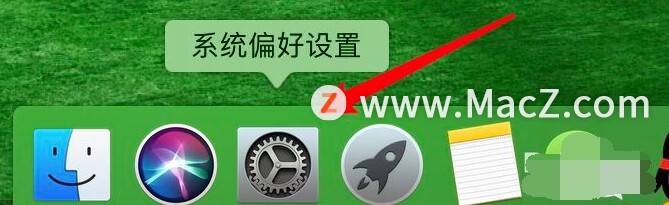 2.然后点击「程序坞」,
2.然后点击「程序坞」,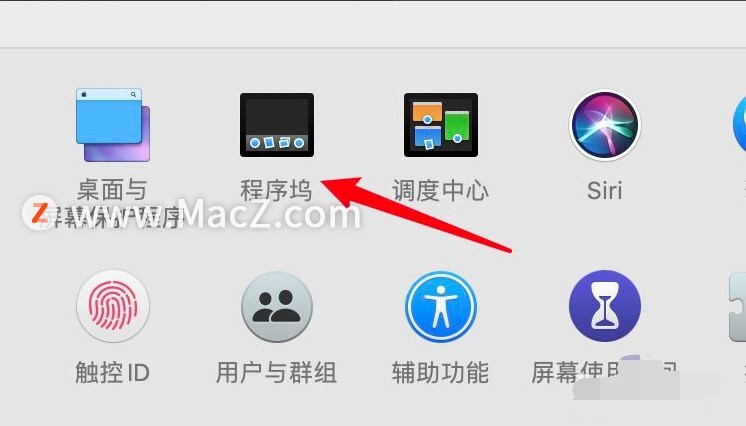 3.点选「自动显示和隐藏程序坞」。
3.点选「自动显示和隐藏程序坞」。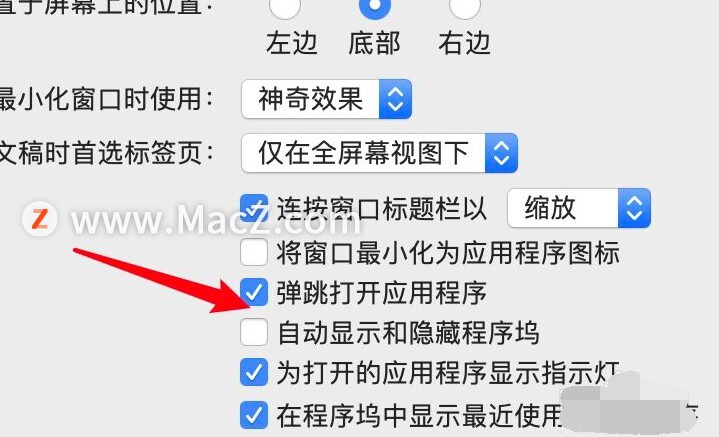 设置后程序坞会隐藏起来的,当我们把鼠标放到下方的时候,程序坞才会显示出来。
设置后程序坞会隐藏起来的,当我们把鼠标放到下方的时候,程序坞才会显示出来。
设置程序坞快捷键隐藏
1.打开系「统偏好设置」,打开「键盘」, 2.在键盘界面,单机「启动台和程序坞」,
2.在键盘界面,单机「启动台和程序坞」,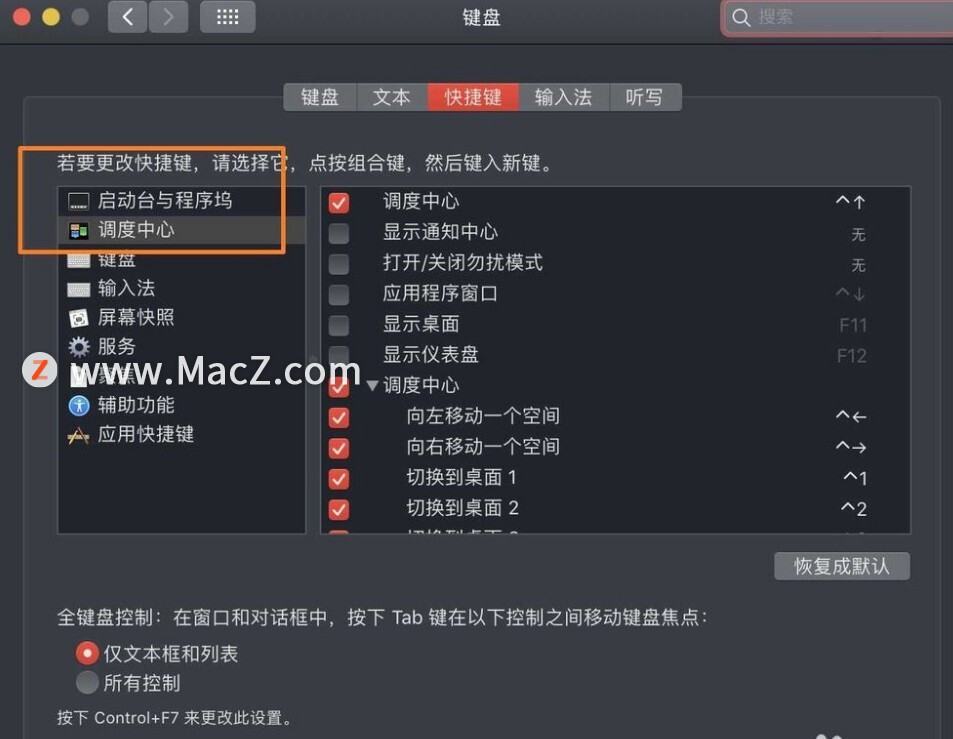 3.勾选「打开或关闭隐藏程序坞」,如图快捷组合键【?+cmmand+D】。
3.勾选「打开或关闭隐藏程序坞」,如图快捷组合键【?+cmmand+D】。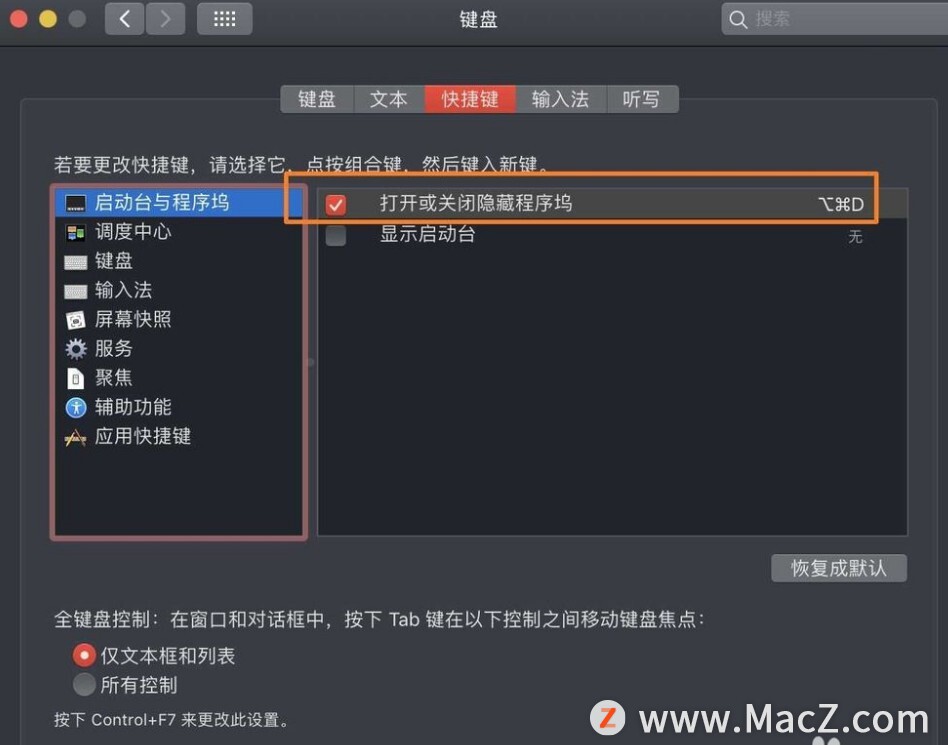 按下快捷组合键【?+cmmand+D】程序坞会隐藏关闭,再次按下快捷组合键,程序坞就会显现。
按下快捷组合键【?+cmmand+D】程序坞会隐藏关闭,再次按下快捷组合键,程序坞就会显现。
以上就是MacZ.com小编给您带来的Mac电脑操作教程:如何设置自动隐藏程序坞,还有哪些Mac程序坞作教程的问题,欢迎来交流。
相关资讯
查看更多最新资讯
查看更多-

- 再见 Home 键:苹果 iPhone SE 4 机模曝光,4800 万单摄 + A18 芯片
- 2025-01-18 165
-

- iPad无纸化学习遇冷:仅三成用户用于阅读
- 2025-01-18 129
-

- iOS 18 现奇怪Bug:截图越来越红
- 2025-01-18 129
-

- “iPhone 17 Air”的 10 个新特性
- 2025-01-18 154
-

- 部分用户反馈 2024 款苹果 Mac mini 存 USB-C 问题,导致键盘等突然断连
- 2025-01-18 146
热门应用
查看更多-

- 快听小说 3.2.4
- 新闻阅读 | 83.4 MB
-

- 360漫画破解版全部免费看 1.0.0
- 漫画 | 222.73 MB
-

- 社团学姐在线观看下拉式漫画免费 1.0.0
- 漫画 | 222.73 MB
-

- 樱花漫画免费漫画在线入口页面 1.0.0
- 漫画 | 222.73 MB
-

- 亲子餐厅免费阅读 1.0.0
- 漫画 | 222.73 MB
-
 下载
下载
湘ICP备19005331号-4copyright?2018-2025
guofenkong.com 版权所有
果粉控是专业苹果设备信息查询平台
提供最新的IOS系统固件下载
相关APP应用及游戏下载,绿色无毒,下载速度快。
联系邮箱:guofenkong@163.com








